Eclipse导入WSDL测试过程
Eclipse WTP创建WSDL对象过程

WSDL创建对象,然后传递过程/***Mar13,2007*Zhou JianGuo*小白*中国电信上海技术研究院*MSN:zhuojianguo_leo@*/1.用Eclipse WTP工具新建一个wsdl文件,比如Register.wsdl2.开始在这个文件上做Design设计3.新建一个Add Service,然后再依次添加Add Binding,Add PortType4.对新建立的Binding,选择Generate Binging content ,选择soap document literal5.对新建立的PortType 添加Operation ,注意下面的<wsdl:portType name="MyRegister"><wsdl:operation name="UserRegister"><wsdl:input message="tns:UserInfoRequest"></wsdl:input><wsdl:output message="tns:UserInfoResponse"></wsdl:output></wsdl:operation></wsdl:portType>operation name="UserRegister" 必须和message="tns:UserInfoRequest" 不一样,不能是operation name="UserRegister" message="tns:UserRegisterRequest" 这样的,这个是自动生成的好像切记看看是不是有方法名重复使用了,web service切记方法名不能随便重复的6.进入UserInfo信息,可以看到7.进入UserInfoResponse信息,可以看到8.他们的属性是9再新建一个名字跟Service一样的名字的叫MyRegister引用上面2个对象,ref=….属性是10.然后右击这个wsdl文件,选择web service里的Generate java bean skeleton 就可以看到新产生的对象,然后调用*_BindingImpl.java这个文件执行业务逻辑处理业务逻辑处理11.最后一步就是发布了,往server-config.wsdd添加一段类是下面的,对象传递必须序列化<service name="MyRegister" provider="java:RPC" style="document"use="literal"><parameter name="wsdlTargetNamespace"value="/soapas"/><parameter name="wsdlServiceElement" value="MyRegister"/><parameter name="schemaQualified"value="/soapas"/><parameter name="wsdlServicePort" value="MyRegister"/><parameter name="className"value="org.Register.www.MyRegister.MyRegister_BindingSkeleton"/> <parameter name="wsdlPortType" value="MyRegister"/><parameter name="typeMappingVersion" value="1.2"/><parameter name="allowedMethods" value="*"/><typeMappingxmlns:ns="/soapas"qname="ns:UserInfoResponse"type="java:erInfoResponse"serializer="org.apache.axis.encoding.ser.BeanSerializerFactory"deserializer="org.apache.axis.encoding.ser.BeanDeserializerFactory"encodingStyle=""/><typeMappingxmlns:ns="/soapas"qname="ns:UserInfo"type="java:erInfo"serializer="org.apache.axis.encoding.ser.BeanSerializerFactory"deserializer="org.apache.axis.encoding.ser.BeanDeserializerFactory"encodingStyle=""/></service>-------------------------------------------------------------------<service name="VimicroAS" provider="java:RPC" style="document" use="literal"><parameter name="wsdlTargetNamespace"value="/soapas"/><parameter name="wsdlServiceElement" value="VimicroAS"/><parameter name="schemaQualified"value="/soapas"/><parameter name="wsdlServicePort" value="VimicroAS"/><parameter name="className"value="cn.vipcam.www.soapas.VimicroAS_BindingSkeleton"/><parameter name="wsdlPortType" value="VimicroAS"/><parameter name="typeMappingVersion" value="1.2"/><parameter name="allowedMethods" value="*"/><typeMappingxmlns:ns="/soapas"qname="ns:>ASRegisterResponse"type="java:cn.vipcam.www.soapas.ASRegisterResponse"serializer="org.apache.axis.encoding.ser.BeanSerializerFactory" deserializer="org.apache.axis.encoding.ser.BeanDeserializerFactory"encodingStyle=""/><typeMappingxmlns:ns="/soapas"qname="ns:ASRegister1"type="java:cn.vipcam.www.soapas.ASRegister"serializer="org.apache.axis.encoding.ser.BeanSerializerFactory"deserializer="org.apache.axis.encoding.ser.BeanDeserializerFactory"encodingStyle=""/></service>12.下面是一个整个wsdl文件,大家可以拷贝下来修改<?xml version="1.0" encoding="UTF-8"?><wsdl:definitions name="MyRegister"targetNamespace="/MyRegister/"xmlns:wsdl="/wsdl/"xmlns:tns="/MyRegister/"xmlns:xsd="/2001/XMLSchema"xmlns:soap="/wsdl/soap/"><wsdl:types><xsd:schema xmlns:xsd="/2001/XMLSchema"targetNamespace="/MyRegister/"><xsd:element name="MyRegister"><xsd:annotation><xsd:documentation>this is a root element</xsd:documentation></xsd:annotation><xsd:complexType><xsd:sequence><xsd:elementref="tns:UserInfoResponse"></xsd:element><xsd:element ref="tns:UserInfo"></xsd:element></xsd:sequence></xsd:complexType></xsd:element><xsd:element name="UserInfo"><xsd:complexType><xsd:sequence><xsd:element name="in" type="xsd:string"></xsd:element> </xsd:sequence></xsd:complexType></xsd:element><xsd:element name="UserInfoResponse"><xsd:complexType><xsd:sequence><xsd:element name="out" type="xsd:string"></xsd:element> </xsd:sequence></xsd:complexType></xsd:element></xsd:schema></wsdl:types><wsdl:message name="UserInfoRequest"><wsdl:part name="parameters" element="tns:UserInfo"></wsdl:part> </wsdl:message><wsdl:message name="UserInfoResponse"><wsdl:part name="parameters"element="tns:UserInfoResponse"></wsdl:part></wsdl:message><wsdl:portType name="MyRegister"><wsdl:operation name="UserRegister"><wsdl:input message="tns:UserInfoRequest"></wsdl:input><wsdl:output message="tns:UserInfoResponse"></wsdl:output> </wsdl:operation></wsdl:portType><wsdl:binding name="MyRegister" type="tns:MyRegister"><soap:binding style="document"transport="/soap/http" /> <wsdl:operation name="UserRegister"><soap:operationsoapAction="/MyRegister/NewOperation" /> <wsdl:input><soap:body use="literal" /></wsdl:input><wsdl:output><soap:body use="literal" /></wsdl:output></wsdl:operation></wsdl:binding><wsdl:service name="MyRegister"><wsdl:port name="MyRegister" binding="tns:MyRegister"><soap:addresslocation="/MyRegister"></soap:address> </wsdl:port></wsdl:service></wsdl:definitions>12.开始设计业务逻辑代码package org.Register.www.MyRegister;public class MyRegister_BindingImpl implementsorg.Register.www.MyRegister.MyRegister_PortType{public erInfoResponseuserRegister(erInfo parameters) throws java.rmi.RemoteException {//业务逻辑处理S ystem.out.println(parameters.getIn());U serInfoResponse UserInfoResponse=new UserInfoResponse();U serInfoResponse.setOut("ok");r eturn UserInfoResponse;}}13.开始启动web服务器,得到我的wsdl地址是http://localhost:8000/Video/services/MyRegister?wsdl14.打开测试工具xmlspy.输入上面的soap地址,就会产生一个方法输入页面<SOAP-ENV:Envelopexmlns:SOAP-ENV="/soap/envelope/"xmlns:SOAP-ENC="/soap/encoding/"xmlns:xsi="/2001/XMLSchema-instance"xmlns:xsd="/2001/XMLSchema"><SOAP-ENV:Body><m:UserInfo xmlns:m="/MyRegister/"><m:in>11</m:in></m:UserInfo></SOAP-ENV:Body></SOAP-ENV:Envelope>结果页面<?xml version="1.0" encoding="UTF-8"?><soapenv:Envelope xmlns:soapenv="/soap/envelope/"xmlns:xsd="/2001/XMLSchema" xmlns:xsi="/2001/XMLSchema-instance"> <soapenv:Body><UserInfoResponse xsi:type="ns1:UserInfoResponse" xmlns="/MyRegister/"xmlns:ns1="/soapas"><out xmlns="">ok</out></UserInfoResponse></soapenv:Body></soapenv:Envelope>15 整个wsdl 创建发布测试完成!。
Eclipse_BPEL_使用详解

至此,ODE 安装成功。
1.3安装BPEL Designer插件
1)启动Eclipse,选择Help -> Install New Software,进入Install wizard,如下所示
)选择Add按钮,并输入如下地址:
/technology/bpel/update-site/,点击OK
2)点击Finish就会生成java类对应的wsdl文件和配置文件,并发布到tomcat中,同时
会生成调用服务的客户端,选择add(double,double),对该方法进行测试,如下所示:
选上AddService接口,点Ok,弹出伙伴链接类型定义,把名字取为Next。
要求输入Role Name,这里输入“
同时在属性视图中把ParterRole选为addProvider。
如下图所示:
以同样。
建立subPL设置
input后边对应的箭头,打开一个新的Editor对输入消息进行配置。
进去后选中类型,右键,就可以增加元素,并设置元素的类型,结果如下,其中a,b分别表示需要加减的2个
同理,处理其他3个Assign。
c)Invoke语句的设置
Invoke的作用是调用伙伴链接对应接口下的对应操作,还需要指定输入输出同理,处理InvokeSub(Invoke1):
同理,测试SubService,结果如下所示:4.4测试BPEL
本示例主要使用Eclipse开发环境,结合ODE解析器,解析BPEL调用WebService 目流程,并最终发布测试通过。
1.ODE服务器无法创建
重启Tomcat服务器及Eclipse。
SoapUI测试工具WSDL文件生成

SoapUI测试工具WSDL文件生成
最近找到一款测试工具SoapUI--接口测试工具,觉得挺不错。
所以粗略的研究了一下,在此特地总结了一下。
使用SOAPUI测试工具时,谈到最多的是导入WSDL文件新建工程。
由于对开发不熟,所以一直纠结如何生成WSDL文件这个问题。
后来,终于找到了WSDL文件的生成方式,使用Eclipse或者PHP_ZendStudio。
1.启动Eclipse工具导入项目工程
2.选择File->New->Other,选择Web Services中WSDL,点击Next
3.选择目标文件父目录,并新建wsdl文档名称;如下图
4.点击Next并至Finish
5.点击Finish完成后,进入如下界面
6.用户可自行编辑设置测试步骤项。
7.WSDL文件生成后,可按SOAPUI用户手册进行导入并进行测试。
webservice操作步骤

一、可以使用axis提供的Java2WSDL功能生成所要发布类的WSDL,步骤如下:1.在你的eclipse或myeclipse的项目中找到你引入的axis.jar包,打开它,在其里面找到org.apache.axis.wsdl下面的Java2WSDL类,然后以Java application方式运行一下它2.打开菜单栏“run”-->“Debug”,在弹出框的左边找到“Java Application”项,在其里面你会看到“Java2WSDL”子项,点击它---> 在右面“Main”选项下有:“Project -- '你的项目名称' ,Main class -- 'org.apache.axis.wsdl.Java2WSDL'”,这些信息是自动进去的,不需要改动;打开“Arguments”选项,在其下“Program arguments”中输入:-o PbossProcessSheet.wsdl-P PbossProcessSheetPortType-b PbossProcessSheetSoapBinding-l http://localhost:8088/services/PbossProcessSheet-n /ai/webservice-pcom.ai.oms.inter.eoms.server=/ai/webservice-y rpccom.ai.oms.inter.eoms.server.interfaces.IEomsService然后点击"Run"按钮,就可以生成你要的wsdl文件了。
参数含义如下-o,output<WSDL file>指定输出的WSDL 文件名。
若没有指定,一个适当的默认WSDL 文件名将被写到当前目录。
-l,location<location>指定Web 服务位置的URL。
(NC55以上版本)Eclipse开发Webservice配置过程
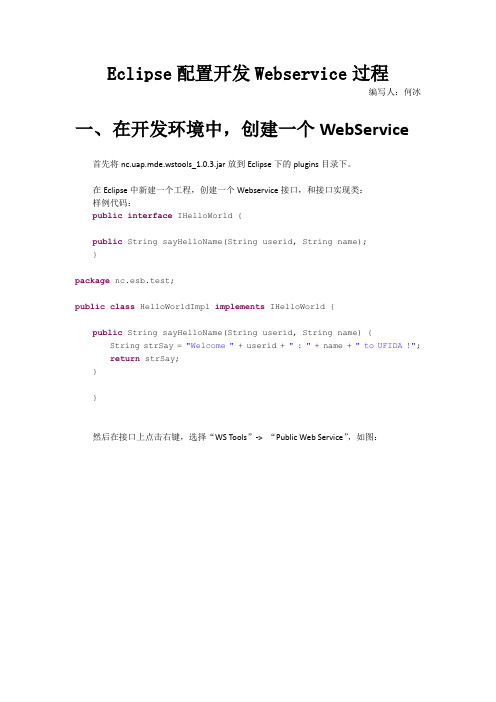
Eclipse配置开发Webservice过程编写人:何冰一、在开发环境中,创建一个WebService首先将nc.uap.mde.wstools_1.0.3.jar放到Eclipse下的plugins目录下。
在Eclipse中新建一个工程,创建一个Webservice接口,和接口实现类:样例代码:public interface IHelloWorld {public String sayHelloName(String userid, String name);}package nc.esb.test;public class HelloWorldImpl implements IHelloWorld {public String sayHelloName(String userid, String name) { String strSay = "Welcome "+ userid + " : "+ name + " to UFIDA !";return strSay;}}然后在接口上点击右键,选择“WS Tools”-> “Public Web Service”,如图:下一步:下一步:下一步:不需要修改,直接点下一步.在下面的页面中,必须将”是否要求认证授权”的勾去掉,然后点击”Finish”.在开发环境中运行中间件:如果有如下显示,则表明Webservice部署正确:找到自己开发的接口,点击进入,并将IP地址记录下来,在ESB界面中需要用它来完成“新建组件”的“服务”导入。
二、使用soapUI工具进行Webservice接口测试找到soapUI接口测试工具,打开soapUI(接口测试工具)\bin\soapui-pro.bat,运行界面如图:在界面中,在“Porject”上点击右键,选择“New WSDL Project”,如图:在弹出的对话框中,”Project Name”中录入test,”Initial WSDL”中录入http://127.0.0.1:9877/Hellobingbing?wsdl,如图:注意:”Initial WSDL”中录入的http://127.0.0.1:9877/Hellobingbing?wsdl来源于ESB中消息流配置的“服务发布”中的“URL地址”,然后在URL后加上“?wsdl”,如图:然后在左边窗口中显示的接口信息中,展开树形结构,鼠标双击“Request 1”,然后在右边显示的窗口中,录入参数,最终点击绿色的运行箭头,如图:点击绿色箭头后,系统运行Webservice进行测试,然后输出结果,如图:。
wsdl生成及测试文档
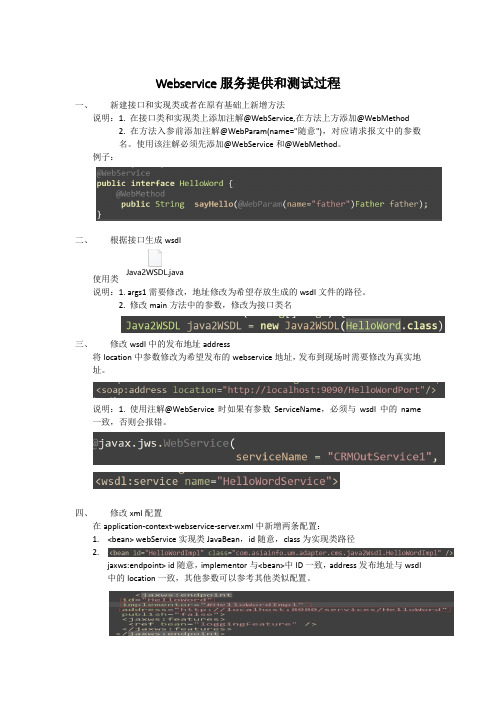
Webservice服务提供和测试过程一、新建接口和实现类或者在原有基础上新增方法说明:1. 在接口类和实现类上添加注解@WebService,在方法上方添加@WebMethod2. 在方法入参前添加注解@WebParam(name="随意"),对应请求报文中的参数名。
使用该注解必须先添加@WebService和@WebMethod。
例子:二、根据接口生成wsdlJ ava2W SD L.j ava使用类说明:1. args1需要修改,地址修改为希望存放生成的wsdl文件的路径。
2. 修改main方法中的参数,修改为接口类名三、修改wsdl中的发布地址address将location中参数修改为希望发布的webservice地址,发布到现场时需要修改为真实地址。
说明:1. 使用注解@WebService时如果有参数ServiceName,必须与wsdl中的name 一致,否则会报错。
四、修改xml配置在application-context-webservice-server.xml中新增两条配置:1.<bean> webService实现类JavaBean,id随意,class为实现类路径2.<jaxws:endpoint> id随意,implementor与<bean>中ID一致,address发布地址与wsdl 中的location一致,其他参数可以参考其他类似配置。
五、使用client进行单元测试cl i ent.j ava将参数修改为application-context-webservice-server.xml中配置的< jaxws:endpoint >的id。
访问发布地址http://localhost:8080/services/HelloWord?wsdl有wsdl配置信息说明发布成功。
可以使用soapUI进行测试。
Eclipse发布WebService和调用WebService接口

Eclipse发布WebService和调⽤WebService接⼝⼀、发布WebService服务1、整个服务端架构如下:2、创建过程1)web.xml2)wsdd.xml3)HelloWorldService.jwspublic class HelloWorldService {private final static String sGreeting = "Hello World!";public String getMessage(){return (sGreeting);}}4) SayHello.javapublic class SayHello {public String getName(String name) {return "hello====>" + name;}}5) ⽤到的jar包 lib⼆、Client调⽤服务端接⼝1、项⽬架构如下:2、调⽤过程:1)右键点击项⽬名称——>“NEW”——>“Other”——>输⼊WEB service client 如下2)完成出现客户端配置窗⼝,如下3)在“service definition”中输⼊webservice开放的服务地址,注意地址末尾必须加上“?WSDL”还需注意的是,创建的web service client 必须是3.0以下版本。
4)这个项⽬中除了 TestClient.java类是⾃⼰创建的,其他都是⾃动⽣成的。
5)TestClient.java类public static void main(String[] args) {try {HelloWorldServiceServiceLocator service = new HelloWorldServiceServiceLocator();.URL url = new .URL("http://localhost:8080/mywebservices/services/HelloWorldService.jws?WSDL"); HelloWorldServiceSoapBindingStub stub = new HelloWorldServiceSoapBindingStub(url, service); String x2 = stub.getMessage();System.out.println(x2);} catch (RemoteException e) {// TODO Auto-generated catch block20e.printStackTrace();} catch (MalformedURLException e) {// TODO Auto-generated catch block23e.printStackTrace();}}这⾥主要⽤到的是***Locator 和***Stub这两个类。
wsdl文件用法(一)

wsdl文件用法(一)WSDL文件简介WSDL(Web Services Description Language)是一种用于描述WebService的XML格式文件。
它定义了WebService的接口、参数、操作和数据格式等信息,可以帮助开发者了解和使用特定的WebService。
WSDL文件的用途•WebService接口定义:WSDL文件提供了详细的WebService接口定义,包括可用操作、输入参数和输出结果等信息。
开发者可以通过查看WSDL文件来理解和调用特定WebService。
•自动生成客户端代码:WSDL文件可以用于生成客户端代码,使开发者可以更方便地调用WebService。
许多开发框架和工具(如SOAPUI、Apache CXF)都支持根据WSDL生成客户端代码。
•WebService测试:WSDL文件可以作为测试的依据,测试人员可以根据WSDL文件中定义的接口和操作,编写相关的测试用例和断言条件。
•WebService文档化和交流:WSDL文件可以作为文档,用于记录WebService的接口和数据格式等定义,便于开发者和团队之间的交流和理解。
WSDL文件的结构•Definitions:WSDL文件的根元素,包含了整个文件的定义和命名空间等信息。
•Types:定义了WebService中使用的数据类型,可以是基本类型、复合类型或自定义类型。
•Message:定义了WebService的消息,包括消息的名称和消息中使用的数据类型。
•PortType:定义了WebService的接口,包括可用的操作和操作的输入输出等信息。
•Binding:将WebService的接口定义与具体的通信协议绑定在一起,如SOAP、HTTP等。
•Service:定义了WebService的服务地址和服务的实现名称等信息。
WSDL文件的编写和使用1.创建WSDL文件:可以使用文本编辑器创建一个扩展名为.wsdl的文件。
[Java]java调用wsdl接口
![[Java]java调用wsdl接口](https://img.taocdn.com/s3/m/91e86ce6846a561252d380eb6294dd88d0d23d8e.png)
步骤2:将生成的java类文件导入我们的项目,查看其结构。
一般,服务都叫XXXService,这是我们最为关心的接口文件 步骤3:查看service的文档结构
红框的两个方法一个是实例化service的方法,一个是调用具体接口的方法
步骤4:编写工具类测试接口调用情况
网络错误421请刷新页面重试持续报错请尝试更换浏览器或网络环境
前提: ① 已经提供了一个wsdl接口 ② 该接口能正常调用
[Java]java调用 wsdl接口
步骤1:使用cxf的wsdl2java工具生成本bService\CXF\apache-cxf-2.1.1\apache-cxf-2.1.1 PATH后追加上“ ;%CXF_HOME%\bin” 验证:cmd命令行中输入wsdl2java,如果显示其用法表示配置好了。 运行命令 : wsdl2java .wsdl (wsdl 的路径) 运行后会在运行命令的当前路径生成以供使用的类
eclipse根据wsdl创建webservice服务端

Eclipse根据wsdl创建webservice服务端1、在eclipse中创建一个动态web项目在WebContent下new一个folder:wsdl将wsdl文件放到wsdl文件夹下2、new一个webservice然后点击finish之后会生成类似的类Webservice方法实现在Impl类中,只需在此类中实现相关方法即可3、如果项目有第三方依赖包则需要将依赖包放到WebContent/WEB-INF/lib文件夹中在下面所示的目录中需要添加web-config.wsdd文件在web-config.wsdd文件中有如下所示的参数指向方法实现类4、接口完成后右键项目然后run on server在网页上测试是否发布成功地址一般为:http://localhost:8080/项目名称/services/指定的名称?wsdl可通过http://localhost:8080/项目名称/services查看如果要测试方法则使用http://localhost:8080/WebSer/services/ServiceSoap?method=GenRandom类似路径路径在wsdl文件最下边:命名空间与包名相反在web-config.wsdd中设定发布的服务名5、测试完成后将war包导出即可发布附录:web-config.wsdd<ns1:deployment xmlns="/axis/wsdd/"xmlns:java="h ttp:///axis/wsdd/providers/java"xmlns:ns1="http://xml. /axis/wsdd/"><ns1:globalConfiguration><ns1:parameter name="sendMultiRefs"value="true"/><ns1:parameter name="disablePrettyXML"value="true"/><ns1:parameter name="adminPassword"value="admin"/><ns1:parameter name="attachments.Directory"value="C:\Users\Leung\work space\.metadata\.plugins\org.eclipse.wst.server.core\tmp0\wtpwebapps \SUREWSDHCPort\WEB-INF\attachments"/><ns1:parameter name="dotNetSoapEncFix"value="true"/><ns1:parameter name="enableNamespacePrefixOptimization"value="false"/ ><ns1:parameter name="sendXMLDeclaration"value="true"/><ns1:parameter name="sendXsiTypes"value="true"/><ns1:parameter name="attachments.implementation"value="org.apache.axi s.attachments.AttachmentsImpl"/><ns1:requestFlow><ns1:handler type="java:org.apache.axis.handlers.JWSHandler"><ns1:parameter name="scope"value="session"/></ns1:handler><ns1:handler type="java:org.apache.axis.handlers.JWSHandler"><ns1:parameter name="scope"value="request"/><ns1:parameter name="extension"value=".jwr"/></ns1:handler></ns1:requestFlow></ns1:globalConfiguration><ns1:handler name="URLMapper"type="java:org.apache.axis.handlers.http .URLMapper"/><ns1:handler name="Authenticate"type="java:org.apache.axis.handlers.S impleAuthenticationHandler"/><ns1:handler name="LocalResponder"type="java:org.apache.axis.transpor t.local.LocalResponder"/><ns1:service name="AdminService"provider="java:MSG"><ns1:parameter name="allowedMethods"value="AdminService"/><ns1:parameter name="enableRemoteAdmin"value="false"/><ns1:parameter name="className"value="org.apache.axis.utils.Admin"/> <ns1:namespace>/axis/wsdd/</ns1:namespace></ns1:service><ns1:service name="Version"provider="java:RPC"><ns1:parameter name="allowedMethods"value="getVersion"/><ns1:parameter name="className"value="org.apache.axis.Version"/></ns1:service><ns1:service name="ServiceSoap"provider="java:RPC"style="wrapped"use= "literal"><ns1:parameter name="allowedMethods"value="*"/><ns1:parameter name="typeMappingVersion"value="1.2"/><ns1:parameter name="wsdlPortType"value="ServiceSoap"/><ns1:parameter name="className"value="net.suresec.www.ServiceSoapSoap BindingSkeleton"/><ns1:parameter name="wsdlServicePort"value="ServiceSoap"/><ns1:parameter name="schemaQualified"value="/"/ ><ns1:parameter name="wsdlTargetNamespace"value="http://www.suresec.ne t/"/><ns1:parameter name="wsdlServiceElement"value="Service"/></ns1:service><ns1:transport name="http"><ns1:requestFlow><ns1:handler type="URLMapper"/><ns1:handler type="java:org.apache.axis.handlers.http.HTTPAuthHandler "/></ns1:requestFlow><ns1:parameter name="qs:list"value="org.apache.axis.transport.http.QS ListHandler"/><ns1:parameter name="qs:wsdl"value="org.apache.axis.transport.http.QS WSDLHandler"/><ns1:parameter name="qs.list"value="org.apache.axis.transport.http.QS ListHandler"/><ns1:parameter name="qs.method"value="org.apache.axis.transport.http. QSMethodHandler"/><ns1:parameter name="qs:method"value="org.apache.axis.transport.http. QSMethodHandler"/><ns1:parameter name="qs.wsdl"value="org.apache.axis.transport.http.QS WSDLHandler"/></ns1:transport><ns1:transport name="local"><ns1:responseFlow><ns1:handler type="LocalResponder"/></ns1:responseFlow></ns1:transport></ns1:deployment>。
eclipse根据wsdl文件生成webservice客户端-图例
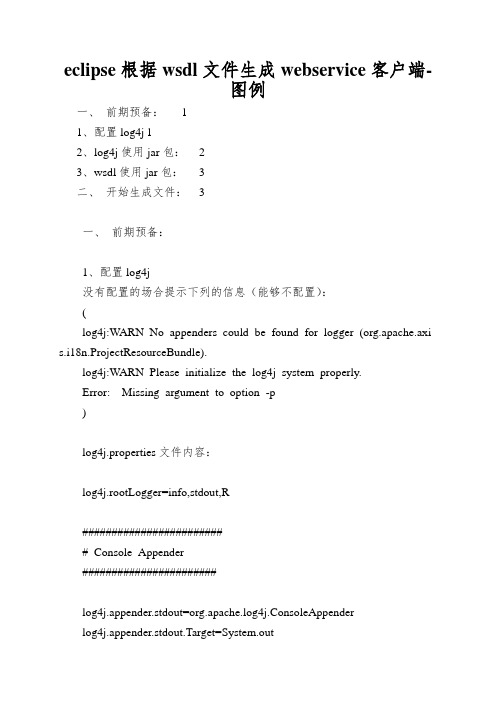
eclipse根据wsdl文件生成webservice客户端-图例一、前期预备:11、配置log4j 12、log4j使用jar包:23、wsdl使用jar包:3二、开始生成文件:3一、前期预备:1、配置log4j没有配置的场合提示下列的信息(能够不配置):(log4j:W ARN No appenders could be found for logger (org.apache.axi s.i18n.ProjectResourceBundle).log4j:W ARN Please initialize the log4j system properly.Error: Missing argument to option -p)log4j.properties文件内容:log4j.rootLogger=info,stdout,R######################### Console Appender#######################log4j.appender.stdout=org.apache.log4j.ConsoleAppenderlog4j.appender.stdout.Target=System.outyout=org.apache.log4j.PatternLayoutyout.ConversionPattern=%X{LKV} %d{yyyy-M M-dd HH:mm:ss,SSS} %c %t %L %p - %m%n######################### File Appender#######################log4j.appender.R=org.apache.log4j.DailyRollingFileAppender#log4j.appender.R.File=${WORKDIR}/TestWebService/WebRoot/logs/ou t.log#log4j.appender.R.File=${catalina.home}/WebRoot/logs/out.loglog4j.appender.R.File=D:/logs/TestWebService.loglog4j.appender.R.DatePattern = '.'yyyy-MM-ddyout=org.apache.log4j.PatternLayoutyout.ConversionPattern=%X{LKV} %d{yyyy-MM-dd HH:mm:ss,SSS} %c %t %L %p - %m%n######################### log level#######################log4j.logger.java.sql.Connection=debuglog4j.logger.java.sql.Statement=debuglog4j.logger.java.sql.PreparedStatement=debug,stdoutlog4j.logger.java.sql.PreparedStatement=debug,stdout,R2、log4j使用jar包:log4j-1.2.8.jarcommons-discovery-0.2.jarcommons-logging.jar3、wsdl使用jar包:axis.jarwsdl4j-1.5.1.jar二、开始生成文件:具体操作如下图:选中Include libraries when searching for a main class复选框;然后点击Search按钮进入如下的画面,在输入框中输入WSDL2Java 点击【OK】按钮进入下图:点击Arguments的页面,进行如下设置:讲明:1、WSDL文件生成的XML文件2、XML文件所在工作名目,以及生成后java文件的存放名目。
如何在eclipse导入JAVA源码并启动WEB服务
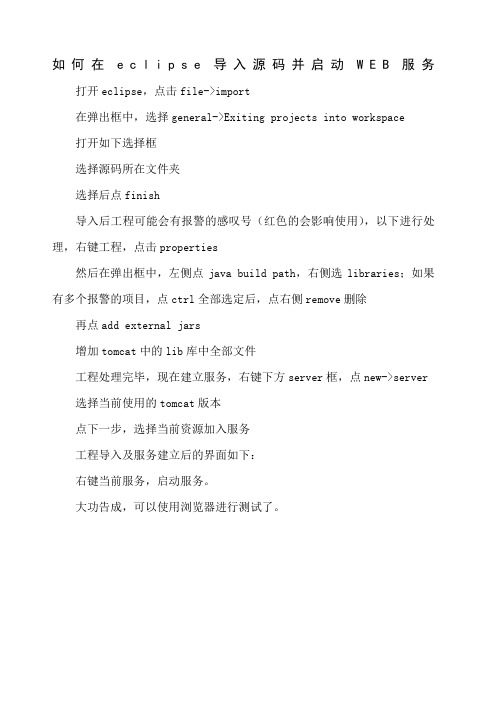
如何在e c l i p s e导入源码并启动W E B服务打开eclipse,点击file->import
在弹出框中,选择general->Exiting projects into workspace
打开如下选择框
选择源码所在文件夹
选择后点finish
导入后工程可能会有报警的感叹号(红色的会影响使用),以下进行处理,右键工程,点击properties
然后在弹出框中,左侧点java build path,右侧选libraries;如果有多个报警的项目,点ctrl全部选定后,点右侧remove删除再点add external jars
增加tomcat中的lib库中全部文件
工程处理完毕,现在建立服务,右键下方server框,点new->server 选择当前使用的tomcat版本
点下一步,选择当前资源加入服务
工程导入及服务建立后的界面如下:
右键当前服务,启动服务。
大功告成,可以使用浏览器进行测试了。
接口实验报告

接口实验报告本次接口实验的主要目的是学习和掌握如何使用接口开发程序。
在本次实验中,我们选用了Java语言,利用Eclipse工具进行开发,测试并使用Postman进行接口测试。
实验过程及结果:1. 设计接口我们首先根据需求设计接口,包括接口的名称、参数、返回值以及其功能等。
比如,我们设计了一个查询学生信息的接口,接口名称为getStudent,参数为学生的ID,返回值为学生的信息。
该接口的功能是通过输入学生的ID,查询学生的基本信息,包括姓名、年龄以及查询时间等。
以下是该接口的代码示例:public interface QueryService {public Student getStudent(String id);}private String name;2. 实现接口接下来,我们需要具体实现这个接口。
实现接口的过程是编写接口的具体实现代码,包括参数的解析、操作数据库等。
为了实现getStudent接口,我们需要在数据库中查询学生的信息,并将其封装成一个Student对象返回。
以下是getStudent接口的具体实现代码示例:// 从数据库中查询学生信息student.setName("小明");return student;3. 发布接口当接口实现完成后,我们需要把它发布出去,供调用方使用。
在Java中,我们可以利用WebService发布接口。
例如,我们可以通过Eclipse工具,利用Axis2插件发布接口。
在发布接口时,需要指定WSDL文件的路径,以及服务的名称、命名空间等。
以下是发布接口的具体步骤:a. 在Eclipse中,选择File -> New -> Other -> Web Services -> Axis2 Serviceb. 输入Service name、Package name、Project name和Server runtime,并点击Nextc. 选择一个Java类并点击Nextd. 选择一个接口并点击Finishe. 在发布之前,需要先访问一下接口的方法并获取WSDL地址f. 在发布时,选择Generate All,并指定WSDL文件的路径4. 测试接口接口发布之后,我们需要进行测试。
eclipse导入web项目

eclipse导入web项目Eclipse是一款功能强大的集成开发环境(IDE),广泛应用于Java开发领域。
它提供了丰富的开发工具和插件,使开发人员能够更高效地编写、调试和管理代码。
在本文中,我们将讨论如何使用Eclipse导入和管理Web项目。
Web开发是当前软件开发领域中最热门的方向之一。
大量的网站和Web应用程序都是使用Java或其他相关技术开发的。
将Web项目导入Eclipse环境中,能够帮助我们更好地管理和开发这些项目。
首先,我们需要在Eclipse中安装适用于Web开发的插件。
Eclipse提供了名为"Eclipse Web Tools Platform"(WTP)的插件,用于支持开发、调试和部署Web项目。
要安装WTP插件,可以打开Eclipse的插件管理器,搜索并安装WTP。
安装完成后,我们就可以准备导入Web项目了。
要导入Web项目,首先要确保我们已经拥有该Web项目的代码和相关文件。
通常,Web项目包括HTML、CSS、JavaScript、Java源代码、配置文件等。
这些文件应该被组织成一个标准的目录结构,例如使用Maven或Gradle等构建工具生成的结构。
在Eclipse中,选择"File"(文件)菜单,然后选择"Import"(导入)。
在导入对话框中,选择"General"(一般)下的"Existing Projects into Workspace"(将现有项目导入到工作空间)。
点击"Next"(下一步)按钮。
然后,选择项目所在的根目录,即Web项目的顶层目录。
确保选中"Search for nested projects"(搜索嵌套项目)并点击"Finish"(完成)按钮。
Eclipse将会自动将Web项目导入到工作空间中。
Eclipse导入WSDL测试过程

Eclipse导入WSDL测试过程1.建立新测试工程,也可用老的工程, File->New->Project2.依据WSDL生成webservice客户端代码,File->New->Other选择Web Service Client,点击Next按钮,出现窗口点击Browse按钮,出现窗口点击Browse按钮选择WSDL所在文件夹,或输入WSDL的URI地址(如:http://XXX.XXX.XX/TMSServiceTest.asmx?WSDL)点击Next按钮,窗口显示如下选择导入的文件夹,点击Finish按钮完成.3.编写测试用例:创建测试主类方法内容如下:public static void main(String[] args) {BISSoapEntry_BISInvokeServiceLocator bisservice = new BISSoapEntry_BISInvokeServiceLocator();.BISSoapEntry_BISInvoke bisInvoke = null;try {bisInvoke =bisservice.getEAIServerInvokeCMISSoapEntryCMISTMS_ZFCXCMISTMS_FKCXCMI STMS_FKCX_RETURN();} catch (ServiceException e) {// TODO Auto-generated catch blocke.printStackTrace();}soaptypes.BISSoapEntry.Input BISInvokeInput = newsoaptypes.BISSoapEntry.Input();soaptypes.BISSoapEntry._Input.F_CONDTABLE[] f_CONDTABLEs = new soaptypes.BISSoapEntry._Input.F_CONDTABLE[1];soaptypes.BISSoapEntry._Input.F_CONDTABLE condTable = new soaptypes.BISSoapEntry._Input.F_CONDTABLE();condTable.setF_BUKRS("1750");condTable.setF_ZHTZFH("80000008-11-MY0101-000603");f_CONDTABLEs[0] = condTable;BISInvokeInput.setF_CONDTABLE(f_CONDTABLEs);try {soaptypes.BISSoapEntry.Output outPut =bisInvoke.BISInvoke(BISInvokeInput);soaptypes.BISSoapEntry._Output.F_RESULTTABLE[] results = outPut.getF_RESULTTABLE();} catch (RemoteException e) {// TODO Auto-generated catch blocke.printStackTrace();}}以后是调用.net服务的一个简单用例:public static void main(String[] args) {TMSServiceTestLocator testLocator = new TMSServiceTestLocator();try {com.sinopec.cmis.tms.TMSServiceTestSoap testSoap = testLocator.getTMSServiceTestSoap();com.sinopec.cmis.tms.TMSPaymentSave parameters = newcom.sinopec.cmis.tms.TMSPaymentSave();TMSPaymentSaveResponse response =testSoap.saveToCMIS(parameters);com.sinopec.cmis.tms.TestObj[] tests =response.getTMSPaymentSaveResult();} catch (ServiceException e) {// TODO Auto-generated catch blocke.printStackTrace();} catch (RemoteException e) {// TODO Auto-generated catch blocke.printStackTrace();}}。
java调用wsdl的webservice接口两种调用方式
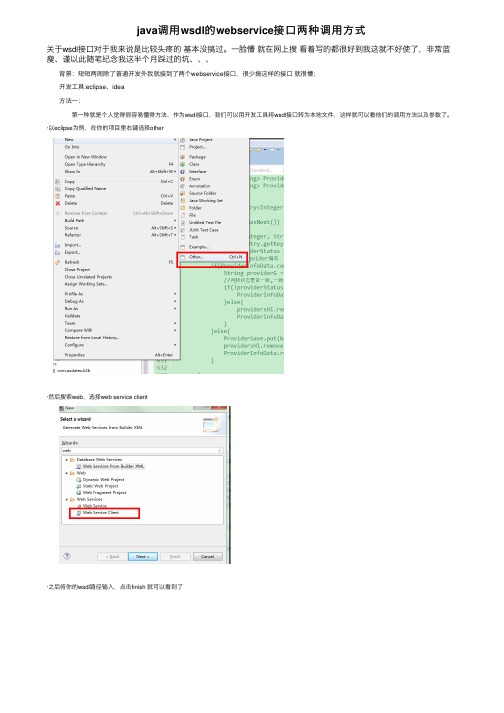
java调⽤wsdl的webservice接⼝两种调⽤⽅式关于wsdl接⼝对于我来说是⽐较头疼的基本没搞过。
⼀脸懵就在⽹上搜看着写的都很好到我这就不好使了,⾮常蓝瘦、谨以此随笔纪念我这半个⽉踩过的坑、、、 背景:短短两周除了普通开发外我就接到了两个webservice接⼝,很少搞这样的接⼝就很懵; 开发⼯具:eclipse、idea ⽅法⼀: 第⼀种就是个⼈觉得很容易懂得⽅法,作为wsdl接⼝,我们可以⽤开发⼯具将wsdl接⼝转为本地⽂件,这样就可以看他们的调⽤⽅法以及参数了。
·以eclipse为例,在你的项⽬⾥右键选择other·然后搜索web,选择web service client·之后将你的wsdl路径输⼊,点击finish 就可以看到了·这个时候写个main⽅法像调本地⽅法⼀样去调⽤就好了·idea的这⾥将⽣成路径说⼀下:·⼀般wsdl调⽤⽐较正规的话具体调⽤就会写在XXXservicePort.java⾥然后写个调⽤⽅法去调⽤就好了·另外附上我的测试: ps:因为我这边开发有代理需要加上代理就加上代理访问的(这也是个坑啊!!!)//给java进程强制加代理System.getProperties().put("proxySet", "true");System.getProperties().put("proxyHost", "172.30.XX.XXX");System.getProperties().put("proxyPort", "9999");System.out.println("Hello World!");TaskService service = new TaskService();TaskServicePort port = service.getTaskServicePort();B2BParameter para1 = new B2BParameter();B2BParameter para2 = new B2BParameter();B2BParameter para3 = new B2BParameter();B2BParameter para4 = new B2BParameter();B2BParameter para5 = new B2BParameter();B2BParameter para6 = new B2BParameter();para1.setName("loginId");para1.setValue("AWP_B2B_CN");para2.setName("password");para2.setValue("audatex");para3.setName("maxCount");para3.setValue("100");para4.setName("startAtIndex");para4.setValue("1");para5.setName("fieldsToReturn");para5.setValue("ResponsibleUserLoginId,CreatorLoginId,CreationDate,CaseId,TaskId,ClaimNumber,ManufacturerName,ModelName,PlateNumber,VIN,BusinessStatusKind");para6.setName("returnPayloadAsXML");para6.setXsltParameter(true);B2BRequest request = new B2BRequest();request.getParameter().add(para1);request.getParameter().add(para2);request.getParameter().add(para3);request.getParameter().add(para4);request.getParameter().add(para5);request.getParameter().add(para6);request.setPayload("CreationDate >\"2019-07-01T11:00:00\" and CreationDate < \"2019-08-08T12:00:00\" ");B2BResponse response = port.findTasks(request);System.out.println(response.getHostName());System.out.println(response.getLoginId());System.out.println(response.getPayload());System.out.println(response.getReturnCode());⽅法⼆: 另外就是⽤httpClient的⽅式去调⽤。
Eclipse如何导入文件
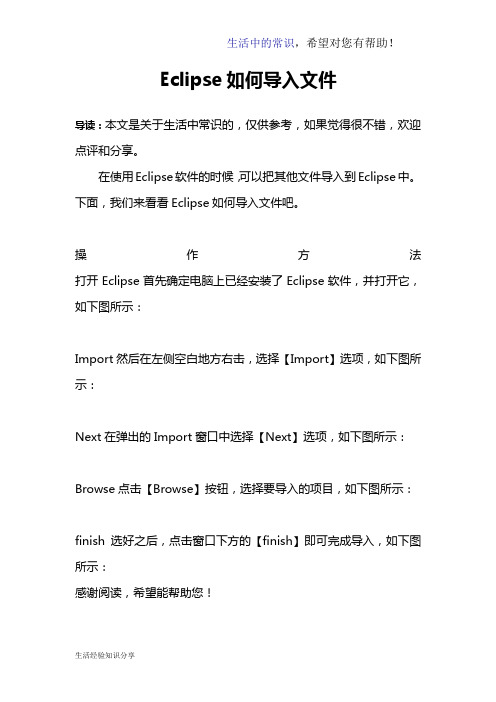
生活中的常识,希望对您有帮助!
生活经验知识分享Eclipse如何导入文件
导读:本文是关于生活中常识的,仅供参考,如果觉得很不错,欢迎点评和分享。
在使用Eclipse软件的时候,可以把其他文件导入到Eclipse中。
下面,我们来看看Eclipse如何导入文件吧。
操作方法打开Eclipse首先确定电脑上已经安装了Eclipse软件,并打开它,如下图所示:
Import然后在左侧空白地方右击,选择【Import】选项,如下图所示:
Next在弹出的Import窗口中选择【Next】选项,如下图所示:
Browse点击【Browse】按钮,选择要导入的项目,如下图所示:
finish选好之后,点击窗口下方的【finish】即可完成导入,如下图所示:
感谢阅读,希望能帮助您!。
(完整word版)e-cology工作流WebService接口使用说明

e—cology工作流接口使用白皮书SUBMITED BY WEA VER文档版本历史目录一、前言 (4)1。
1编写目的 (4)1。
2名词定义 (4)二、接口调用步骤 (5)2.1 Ecology系统流程接口部署 (5)2。
2表单字段 (6)2.3检查ecology web service是否已部署 (7)2.4接口方法概述 (8)2.5 流程相关对象说明 (14)2。
6 生成客户端 (24)三、示例程序 (28)3.1创建带附件的留言 (28)3。
2 使用客户端代理创建留言 (28)3。
3 使用客户端查询留言 (33)3.4 使用客户端实现流程转发 (34)3.5 使用客户端实现流程提交 (36)3。
6 使用客户端实现流程退回 (37)3.7 使用客户端获得待办列表 (38)3。
8 使用客户端获得已办列表 (40)3。
9 使用客户端获得办结列表 (41)3.10 使用客户端获得我的请求列表 (43)一、前言1。
1编写目的本文给有研发能力的客户或有系统集成需求的客户提供web service接口调用的参考例程。
本文的面向具有一定web service开发能力或了解web service技术的开发人员。
1。
2名词定义1、Axis:著名的开源web service引擎.2、外部系统:指调用或实现e-cology工作流输入输出接口,与e—cology系统进行数据交接的其他系统。
二、接口调用步骤2.1 Ecology系统流程接口部署1.更新lib目录下文件将spring.jar更新为spring—1。
2。
6。
jar将xfire-all—1.1.2.jar更新为xfire—all-1。
2。
6.jar添加xbean—spring-2。
8。
jar文件2.修改/WEB-INF/web.xml文件在相应处增加servlet部署(参考系统中已有很多servlet部署),加入如下描述〈servlet〉〈servlet-name〉XFireServlet</servlet—name>〈servlet-class〉org。
eclipse导入web项目

eclipse导入web项目Eclipse是一款非常强大的Java开发工具,它不仅可以支持Java的开发,还可以支持Web开发。
在使用Eclipse进行Web开发时,我们需要导入一个Web项目。
本篇文章就来介绍如何在Eclipse中导入Web项目。
首先,我们需要先准备好Web项目的代码,包括HTML、CSS、JavaScript和Java代码等。
然后,打开Eclipse并创建一个新的动态Web项目。
在创建项目时,可以选择使用默认的“Java Servlet”模板,也可以根据自己的需求选择其他模板。
创建好项目之后,我们可以在项目目录中找到“WebContent”文件夹。
这个文件夹中包含了我们Web项目的所有静态资源,包括HTML、CSS、JavaScript和图片等。
我们需要将我们的代码复制到“WebContent”文件夹中。
完成代码的复制之后,我们需要在Eclipse中导入Web项目。
具体步骤如下:1. 在Eclipse的左上角菜单中,选择“File” -> “Import”。
2. 在弹出的窗口中选择“Existing Proj ects into Workspace”并点击“Next”按钮。
3. 接下来,选择我们的Web项目所在的文件夹,并勾选“Copy projects into workspace”选项,然后点击“Finish”按钮。
4. 导入完毕后,我们就可以在Eclipse的包资源管理器中看到我们刚才导入的Web项目了。
5. 如果项目编译错误,可以尝试右键单击项目并选择“Build Path” -> “Configure Build Path”来检查编译路径。
以上就是在Eclipse中导入Web项目的简单步骤。
通过这些步骤,我们可以很方便地使用Eclipse进行Web开发,并且可以很轻松地管理我们的项目代码。
- 1、下载文档前请自行甄别文档内容的完整性,平台不提供额外的编辑、内容补充、找答案等附加服务。
- 2、"仅部分预览"的文档,不可在线预览部分如存在完整性等问题,可反馈申请退款(可完整预览的文档不适用该条件!)。
- 3、如文档侵犯您的权益,请联系客服反馈,我们会尽快为您处理(人工客服工作时间:9:00-18:30)。
Eclipse导入WSDL测试过程1.建立新测试工程,也可用老的工程, File->New->Project
2.依据WSDL生成webservice客户端代码,File->New->Other
选择Web Service Client,点击Next按钮,出现窗口
点击Browse按钮,出现窗口
点击Browse按钮选择WSDL所在文件夹,或输入WSDL的URI地址(如:http://XXX.XXX.XX/TMSServiceTest.asmx?WSDL)
点击Next按钮,窗口显示如下
选择导入的文件夹,点击Finish按钮完成.
3.编写测试用例:
创建测试主类方法内容如下:
public static void main(String[] args) {
BISSoapEntry_BISInvokeServiceLocator bisservice = new BISSoapEntry_BISInvokeServiceLocator();
.BISSoapEntry_BISInvoke bisInvoke = null;
try {
bisInvoke =
bisservice.getEAIServerInvokeCMISSoapEntryCMISTMS_ZFCXCMISTMS_FKCXCMI STMS_FKCX_RETURN();
} catch (ServiceException e) {
// TODO Auto-generated catch block
e.printStackTrace();
}
soaptypes.BISSoapEntry.Input BISInvokeInput = new
soaptypes.BISSoapEntry.Input();
soaptypes.BISSoapEntry._Input.F_CONDTABLE[] f_CONDTABLEs = new soaptypes.BISSoapEntry._Input.F_CONDTABLE[1];
soaptypes.BISSoapEntry._Input.F_CONDTABLE condTable = new soaptypes.BISSoapEntry._Input.F_CONDTABLE();
condTable.setF_BUKRS("1750");
condTable.setF_ZHTZFH("80000008-11-MY0101-000603");
f_CONDTABLEs[0] = condTable;
BISInvokeInput.setF_CONDTABLE(f_CONDTABLEs);
try {
soaptypes.BISSoapEntry.Output outPut =
bisInvoke.BISInvoke(BISInvokeInput);
soaptypes.BISSoapEntry._Output.F_RESULTTABLE[] results = outPut.getF_RESULTTABLE();
} catch (RemoteException e) {
// TODO Auto-generated catch block
e.printStackTrace();
}
}
以后是调用.net服务的一个简单用例:
public static void main(String[] args) {
TMSServiceTestLocator testLocator = new TMSServiceTestLocator();
try {
com.sinopec.cmis.tms.TMSServiceTestSoap testSoap = testLocator.getTMSServiceTestSoap();
com.sinopec.cmis.tms.TMSPaymentSave parameters = new
com.sinopec.cmis.tms.TMSPaymentSave();
TMSPaymentSaveResponse response =
testSoap.saveToCMIS(parameters);
com.sinopec.cmis.tms.TestObj[] tests =
response.getTMSPaymentSaveResult();
} catch (ServiceException e) {
// TODO Auto-generated catch block
e.printStackTrace();
} catch (RemoteException e) {
// TODO Auto-generated catch block
e.printStackTrace();
}
}。
